Sollte Netflix verhindern, dass Personen ihre Passwörter weitergeben?

Viele Menschen teilen ihre Netflix-Konten mit Freunden und Familie. Wir diskutieren darüber, ob Netflix hart durchgreifen sollte.

Manche Leute möchten ihr Telefon nicht sperren . Stattdessen sperren sie lieber einzelne Apps oder verstecken Elemente in verschiedenen Apps. Wie das Verstecken einiger privater Fotos oder Notizen. Wenn es um Notizen geht, enthalten viele von ihnen private Informationen. Jeder, der Zugriff auf unser Telefon hat, kann sie lesen.
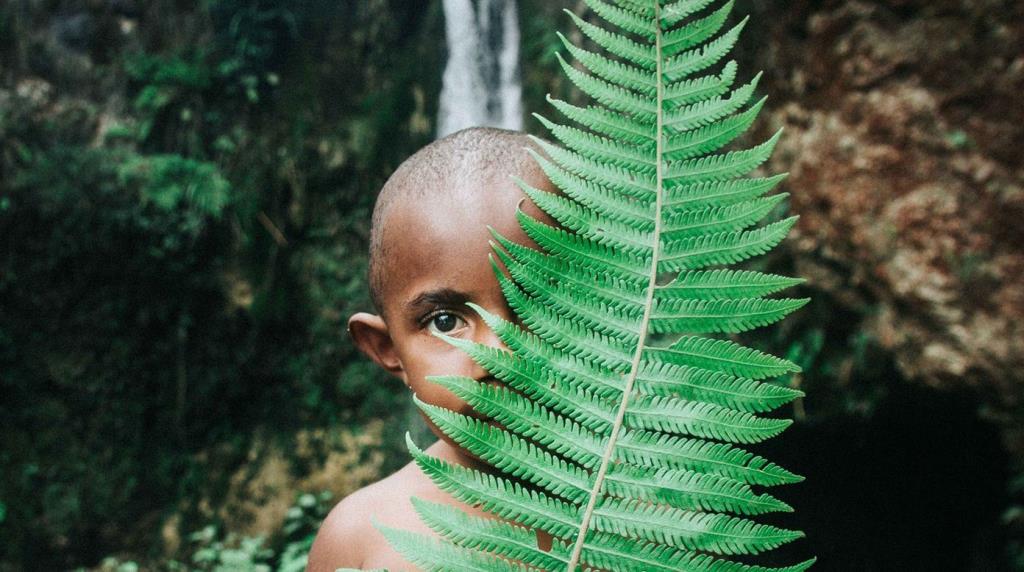
Glücklicherweise lässt Xiaomi Sie Ihre Notizen einfach in der vorinstallierten App verstecken. Interessanterweise hat es sogar eine vorgefertigte Notiz, die sagt, wie man Notizen versteckt. Aber leider wird nichts darüber erwähnt, sie einzublenden.
Hier helfen wir Ihnen also beim Einblenden von Notizen auf Ihren Redmi-Telefonen. Lassen Sie uns die winzig kleinen Notizen einblenden.
Blenden Sie Notizen in Mi-Telefonen ein
Hier sind die Schritte im Detail.
Schritt 1 : Öffnen Sie die Notizen-App. Ja, die Notizen sind in der App ausgeblendet.
Schritt 2: Streichen Sie auf dem Startbildschirm der App langsam von der Suchleiste nach unten bis zum Ende des Bildschirms (in der Nähe der Ladestation).
Notiz:
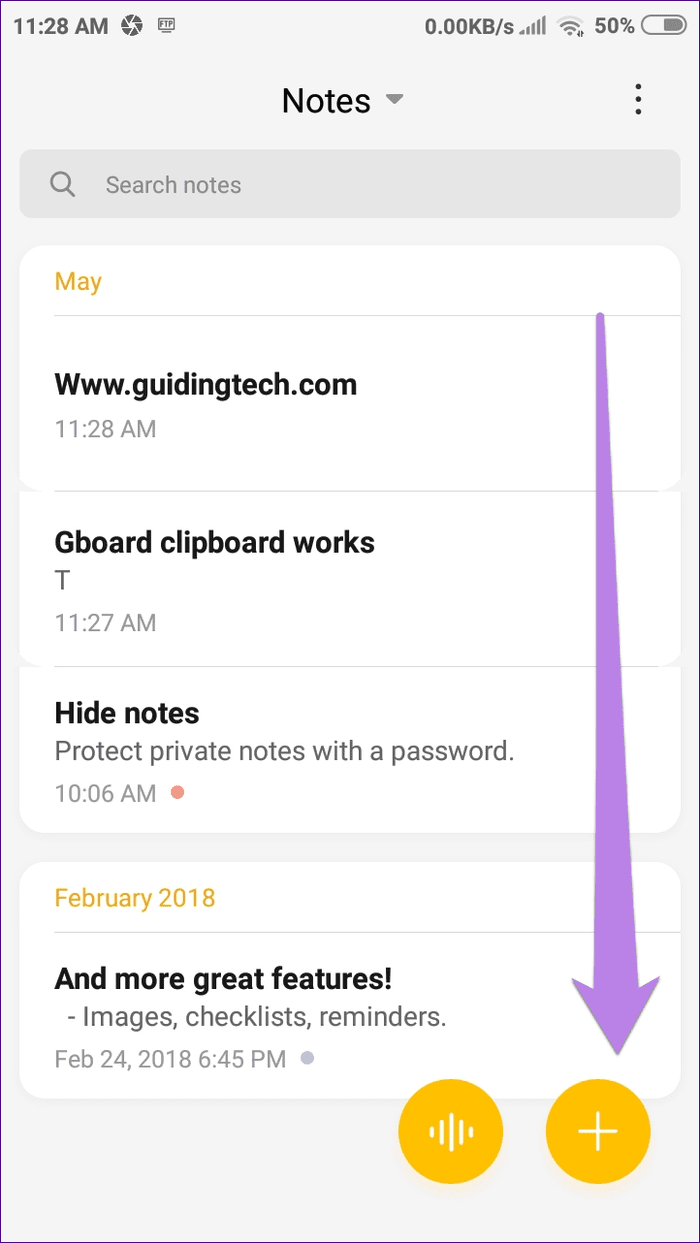
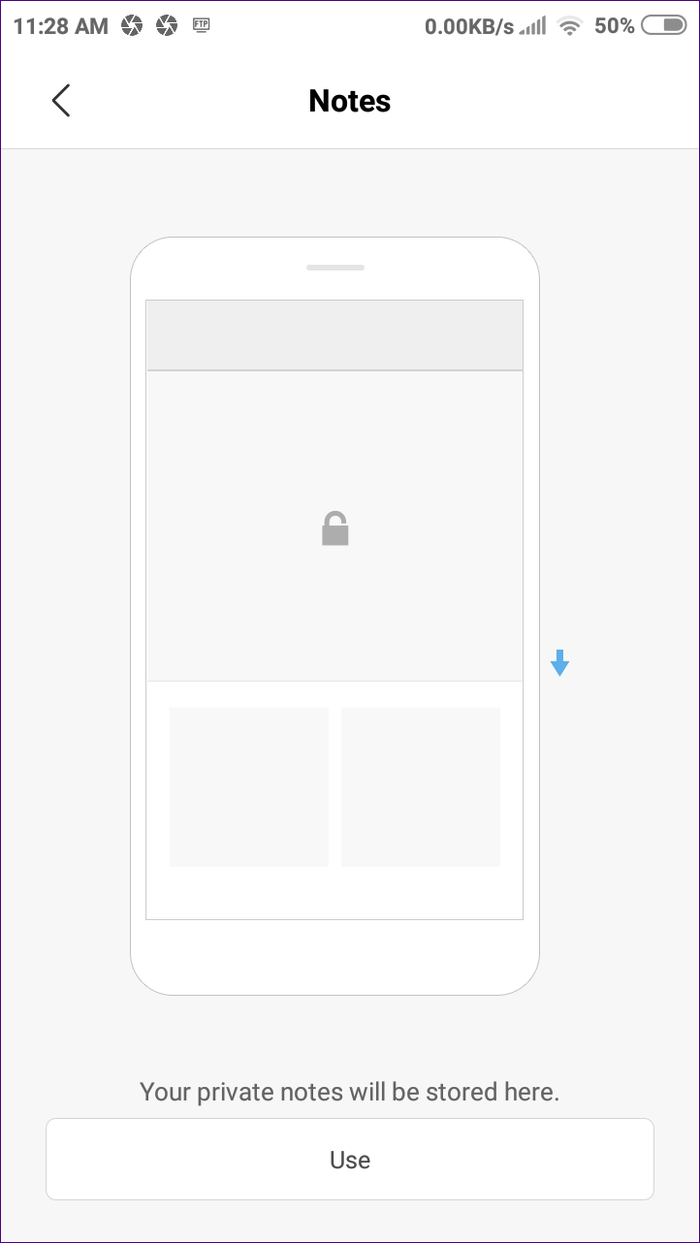
Schritt 3: Sobald Sie erfolgreich nach unten gewischt haben, werden Sie zum passwortgeschützten Bildschirm weitergeleitet. Hier müssen Sie das Passwort eingeben, das Sie beim Ausblenden Ihrer Notizen eingerichtet haben.
Das Passwort unterscheidet sich vom Passwort Ihres Telefons. Dies gilt auch für versteckte Elemente in Nachrichten, Fotos und Dateien. Wenn Sie also beim Ausblenden der Notizen keinen Passcode eingegeben haben, verwenden Sie das Passwort, das Sie zum Ausblenden von Dingen in anderen Apps eingerichtet haben.
Schritt 4: Hier sehen Sie alle Ihre versteckten Notizen. Um sie nun einzublenden, gibt es zwei Möglichkeiten, die auch zum Ausblenden von Notizen verwendet werden.
Methode 1:
Tippen und halten Sie die Notiz. Tippen Sie in den unten verfügbaren Optionen auf Einblenden.
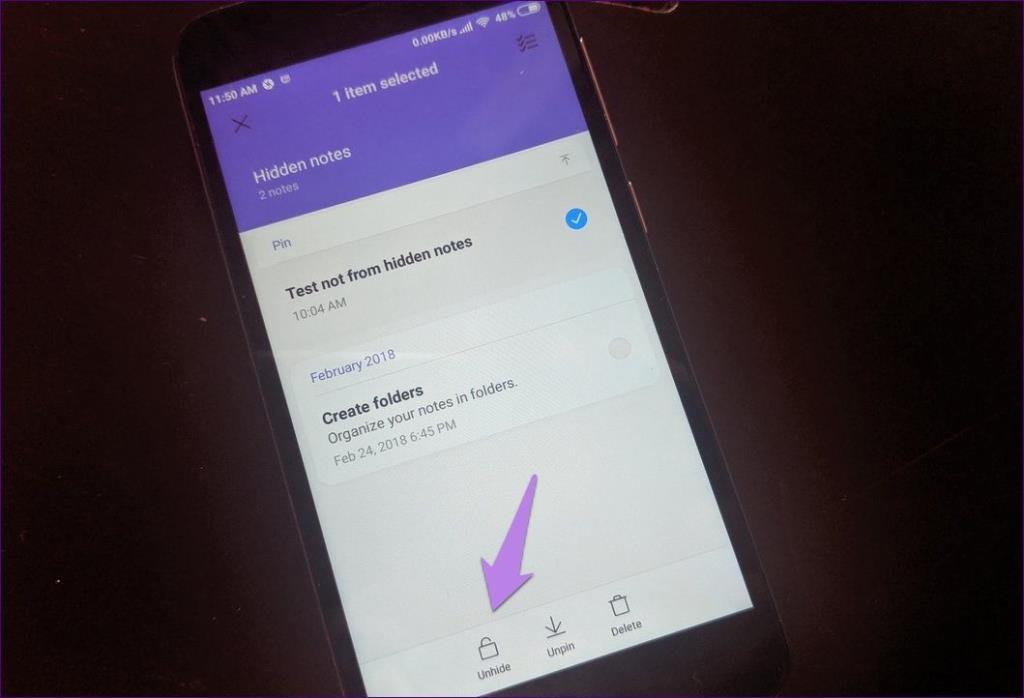
Methode 2:
Tippen Sie auf die Notiz, um sie zu öffnen. Klicken Sie dann auf das Drei-Punkte-Symbol oben rechts auf dem Bildschirm. Wählen Sie im Menü Einblenden aus.
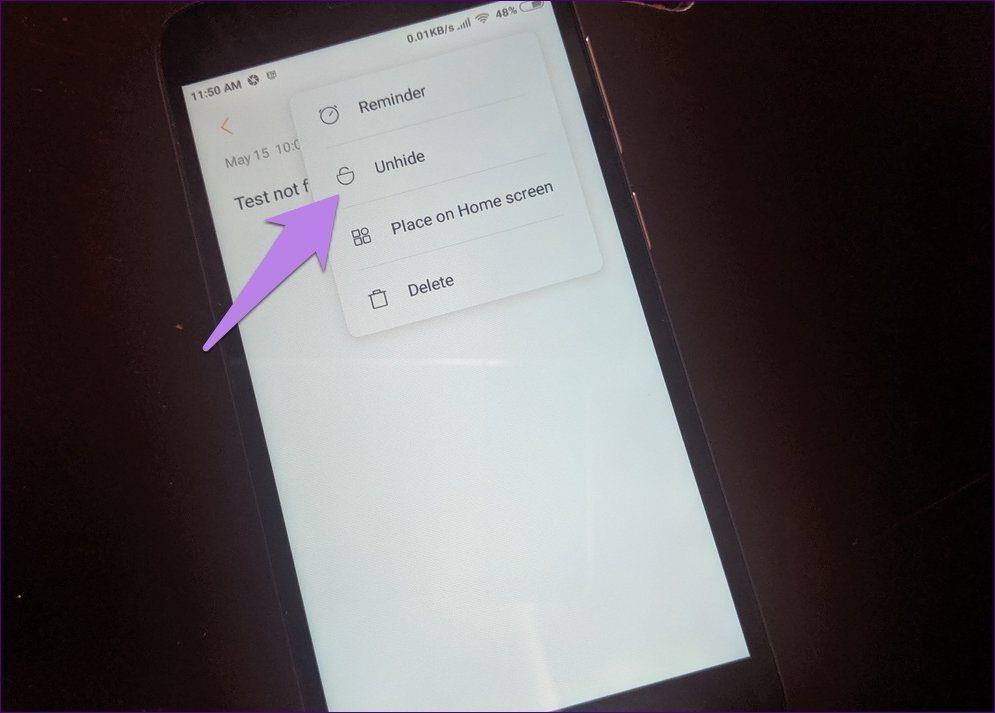
Notiz:
Bonus-Tipp 1: Ändern Sie die Datenschutzsperre
Das Passwort, das zum Anzeigen und Einblenden versteckter Elemente in Mi-Apps verwendet wird, kann in den Einstellungen geändert werden.
Gehen Sie dazu folgendermaßen vor:
Schritt 1: Öffnen Sie die Einstellungen auf Ihrem Telefon. Gehen Sie dann zu Bildschirm & Passwort sperren.
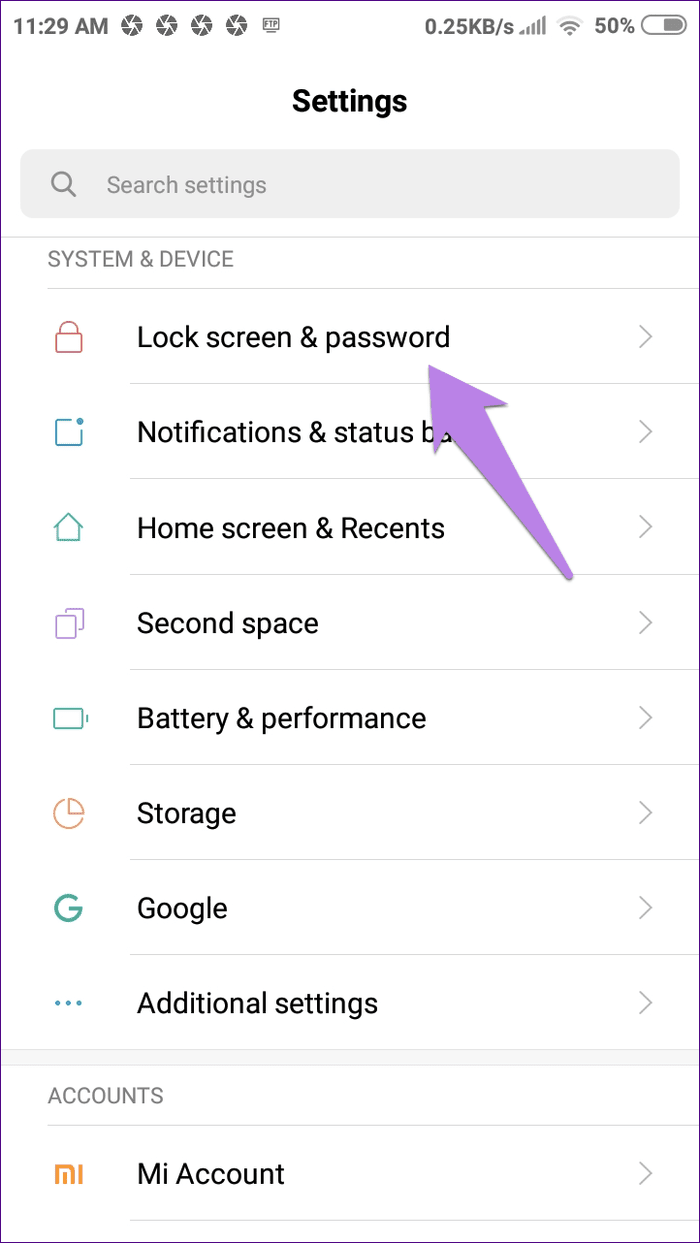
Schritt 2: Tippen Sie auf Datenschutz-Passwort. Sie werden aufgefordert, Ihren aktuellen Passcode einzugeben.
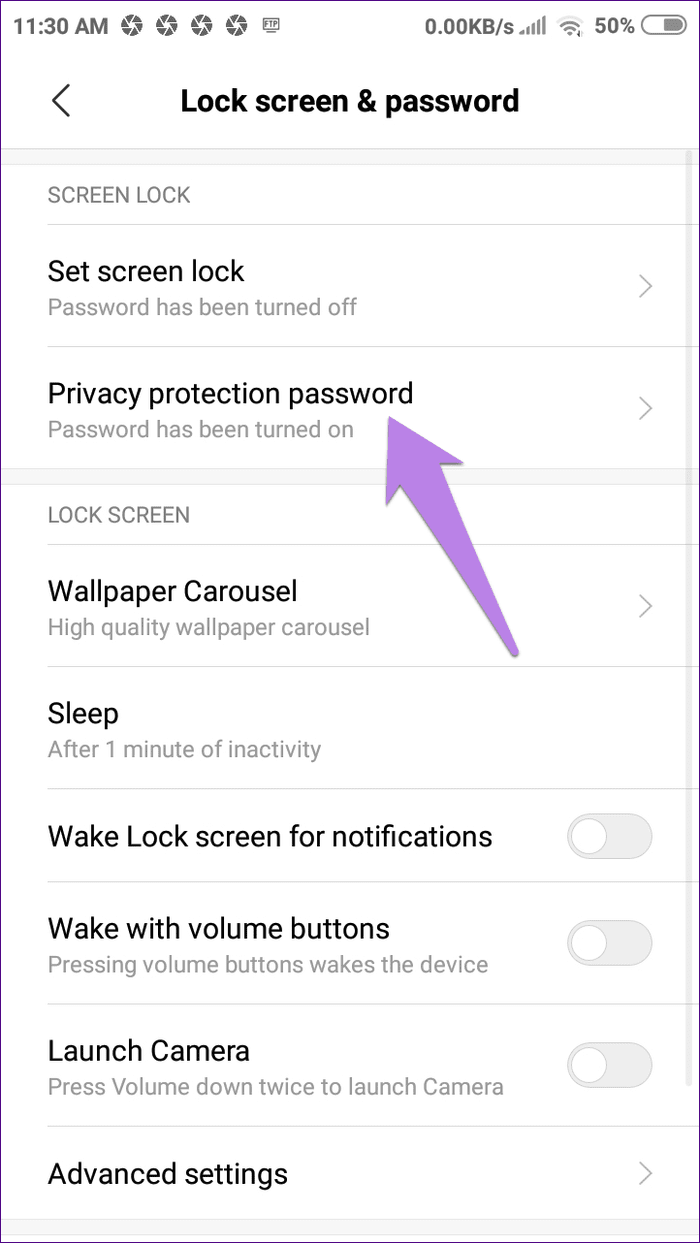
Schritt 3: Tippen Sie auf Passwort ändern. Auch hier werden Sie aufgefordert, Ihr Passwort zu bestätigen. Dann müssen Sie das neue Muster zeichnen.
Notiz:
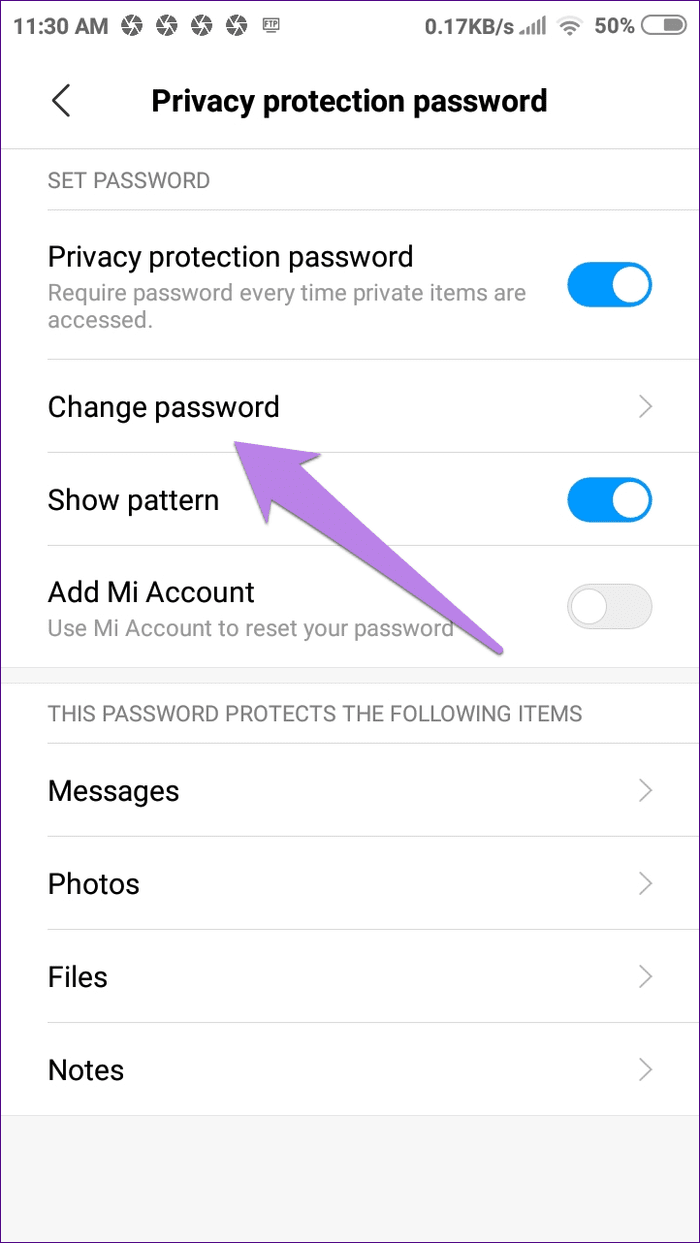
Beim Ausblenden oder Einblenden von Notizen (oder Elementen in anderen Apps) werden Sie aufgefordert, Ihr Mi-Konto zu verknüpfen. Das ist hilfreich, falls Sie Ihre Privatsphäre-Sperre vergessen. Dann können Sie das Passwort einfach zurücksetzen, was nicht möglich ist, wenn das Mi-Konto nicht verknüpft ist. Leider können Sie auf andere Weise nicht auf versteckte Elemente zugreifen, und Sie müssen Ihr Gerät auf die Werkseinstellungen zurücksetzen, um sie zu löschen.
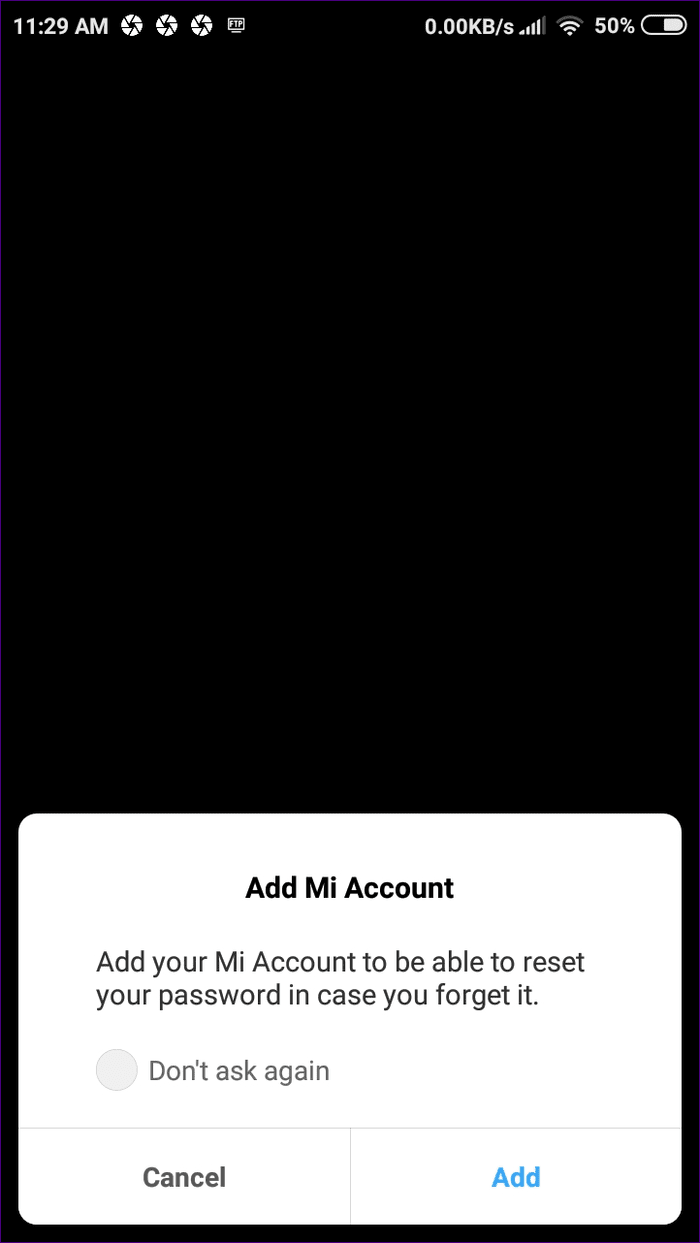
Notiz:
Bonus-Tipp 2: Versteckte Notizen direkt erstellen
Anstatt zuerst eine Notiz zu erstellen und sie dann auszublenden, lässt Xiaomi Sie direkt eine versteckte Notiz erstellen. Gehen Sie dazu zum Abschnitt „Ausgeblendete Notizen“, indem Sie auf dem Startbildschirm der Notizen-App nach unten wischen. Tippen Sie dann auf das Hinzufügen-Symbol. Solche Notizen sind auf dem Startbildschirm der App nicht sichtbar.
Profi-Tipp:
Bonus-Tipp 3: Fügen Sie dem Startbildschirm versteckte Notizen hinzu
Genau wie die normalen Notizen können Sie auch die versteckten Notizen auf dem Startbildschirm platzieren, um schnell darauf zugreifen zu können. Kein Grund zur Sorge, da der Inhalt ausgeblendet wird. Sie werden aufgefordert, das Passwort einzugeben, um solche Notizen auch auf dem Startbildschirm anzuzeigen.
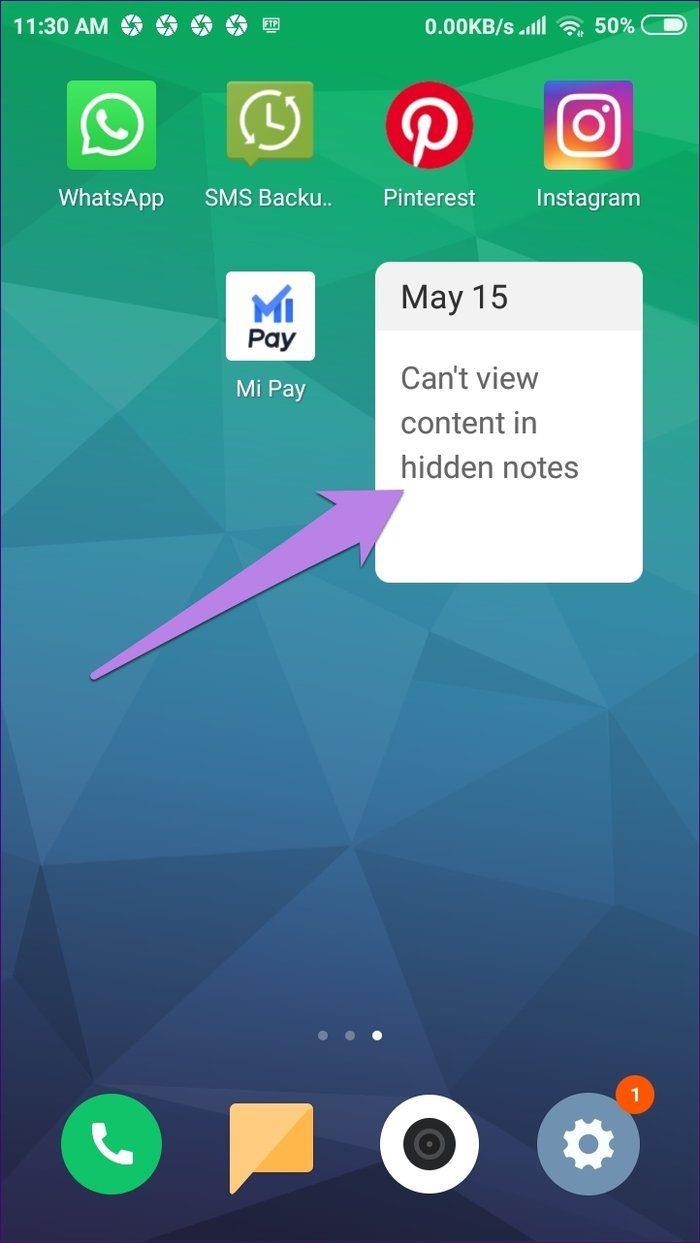
Um eine ausgeblendete Notiz auf dem Startbildschirm zu platzieren, gehen Sie zum Abschnitt „Ausgeblendete Notizen“ und öffnen Sie die Notiz. Tippen Sie auf das Dreipunkt-Symbol und wählen Sie Auf dem Startbildschirm platzieren.
Mi Notes auf andere Apps übertragen
Leider gibt es keine einfache Möglichkeit, Ihre Notizen aus Mi Notes in andere Notizen-Apps wie Google Keep, OneNote, Evernote usw. zu verschieben. Sie müssen sie manuell verschieben.
Befolgen Sie dazu die folgenden Schritte:
Schritt 1 : Starten Sie die Mi Notes-App. Öffnen Sie dann eine Notiz.
Schritt 2: Tippen Sie oben auf die Schaltfläche Senden. Wählen Sie aus den Optionen Notiz als Text teilen aus.
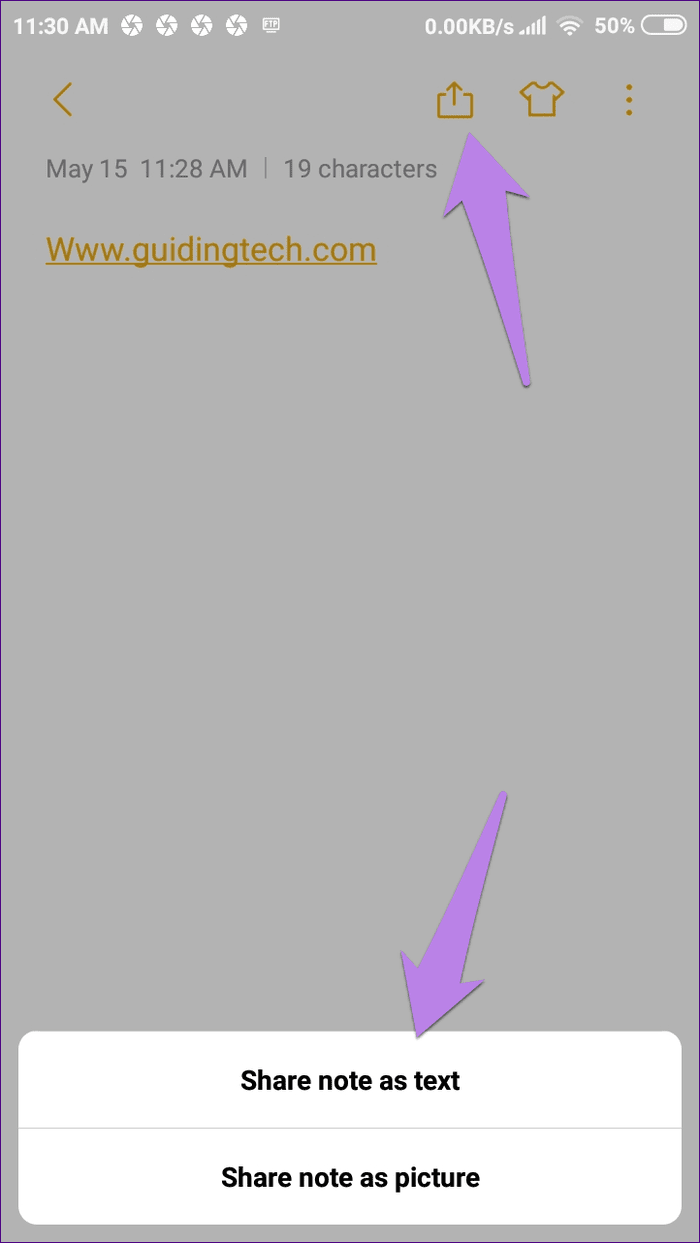
Schritt 3: Ihnen wird die Liste der installierten Apps auf Ihrem Telefon angeboten. Stellen Sie sicher, dass die App, in die Sie die Notizen übertragen müssen, auf Ihrem Telefon installiert ist. Wählen Sie es aus der Liste aus. Die Notiz wird in diese App kopiert.
Wiederholen Sie die Schritte für andere Notizen.
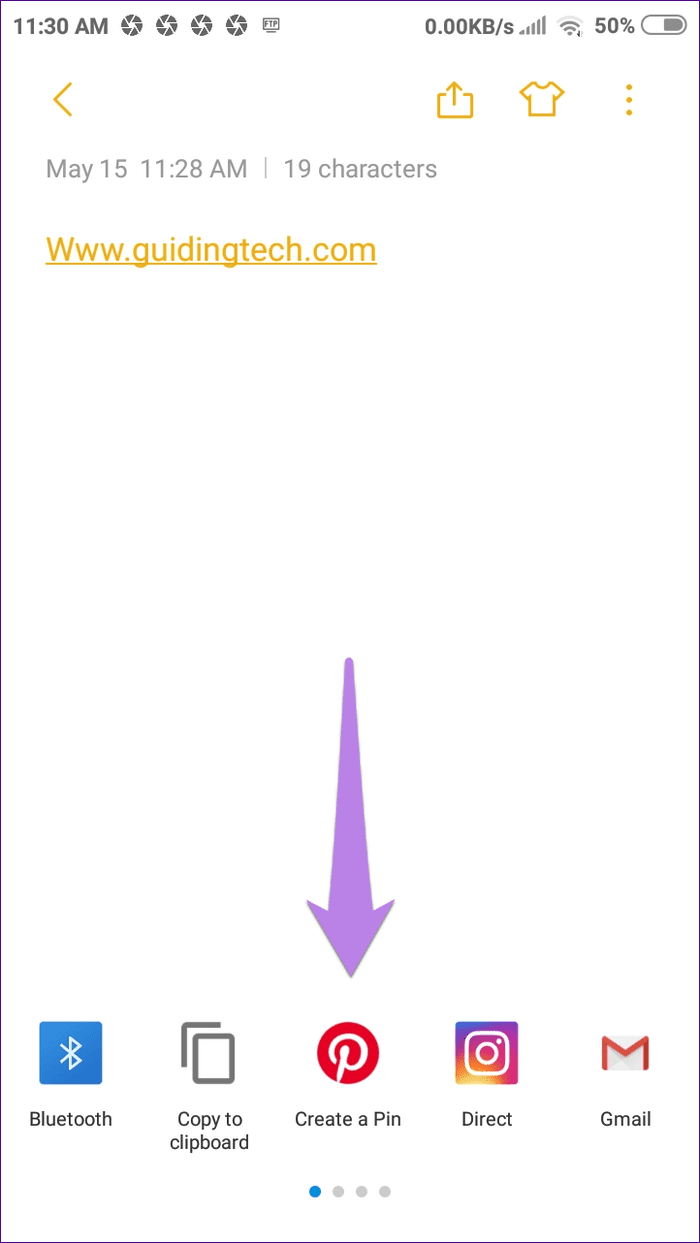
Vorbeugung ist besser als Heilung
Hoffentlich müssen Sie mit Ihren Notizen kein Versteckspiel mehr spielen. Da Sie nun mit dem gesamten Vorgang des Ausblendens und Einblendens von Notizen vertraut sind, ist es immer eine gute Idee, Ihre vertraulichen Notizen zu sperren.
Als nächstes: Organisieren Sie gerne Dinge? Möchten Sie Ihre Notizen in Ordnern organisieren? Hier sind sechs solcher Apps, mit denen Sie Ordner erstellen können.
Viele Menschen teilen ihre Netflix-Konten mit Freunden und Familie. Wir diskutieren darüber, ob Netflix hart durchgreifen sollte.
Hier erfahren Sie, wie Sie jemanden aus Family Link Google entfernen können. ohne Probleme
Hier erfahren Sie, wie ich die Helligkeit und den Kontrast im Illustrator ändere. ohne Probleme
Hier erfahren Sie, wie Sie ein altes Instagram-Konto ohne Passwort oder E-Mail löschen können. ohne Probleme
Kostenlose Premium-Nitroflare-Konten und Passwörter 2022. Diese 20 funktionierenden Nitroflare-Premium-Konten helfen Ihnen, unbegrenzt Daten zu speichern und alles kostenlos zu hosten
Hier erfährst du, wie ich mein YouTube AdSense-Konto ändere? ohne Probleme
Hier erfährst du, warum meine Waschmaschine während des Waschgangs ständig piepst. ohne Probleme
Hier ist eine vollständige Liste der World of Warcraft-Erweiterungsliste bis 2021 - WoW-Erweiterungslisten Seit seiner Veröffentlichung im Jahr 2004 ist World of Warcraft das beliebteste MMORPG-Spiel.
Hier erfahren Sie, wie ich Grammarly kündige und Geld zurückbekomme. ohne Probleme
Erfahren Sie, wie Sie Airpod-Benachrichtigungen deaktivieren oder Siri daran hindern, Texte zu lesen. Wir behandeln alle Methoden für iOS 16, iOS 15 oder früher in diesem Handbuch.


